catia 公式,fog说明
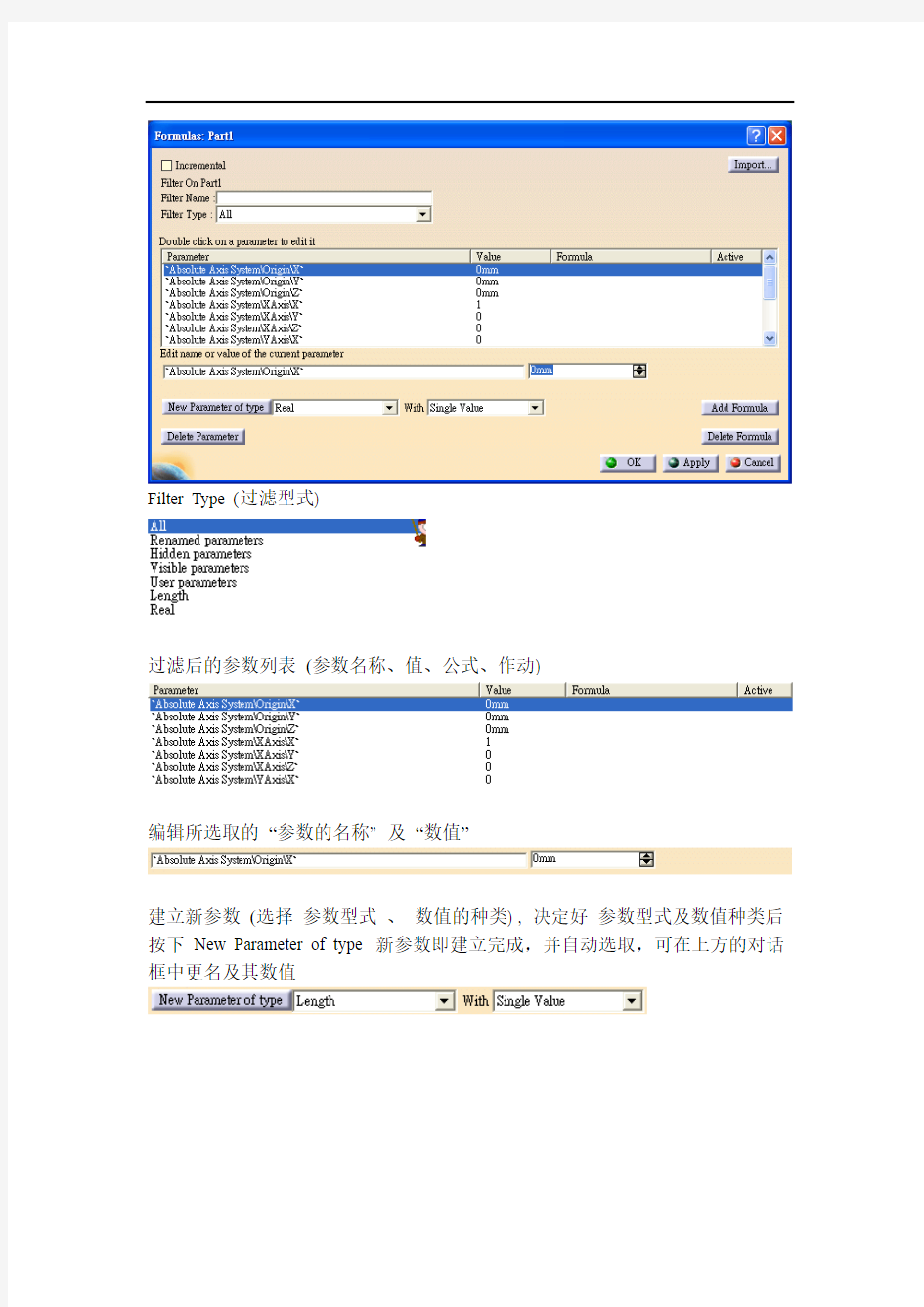
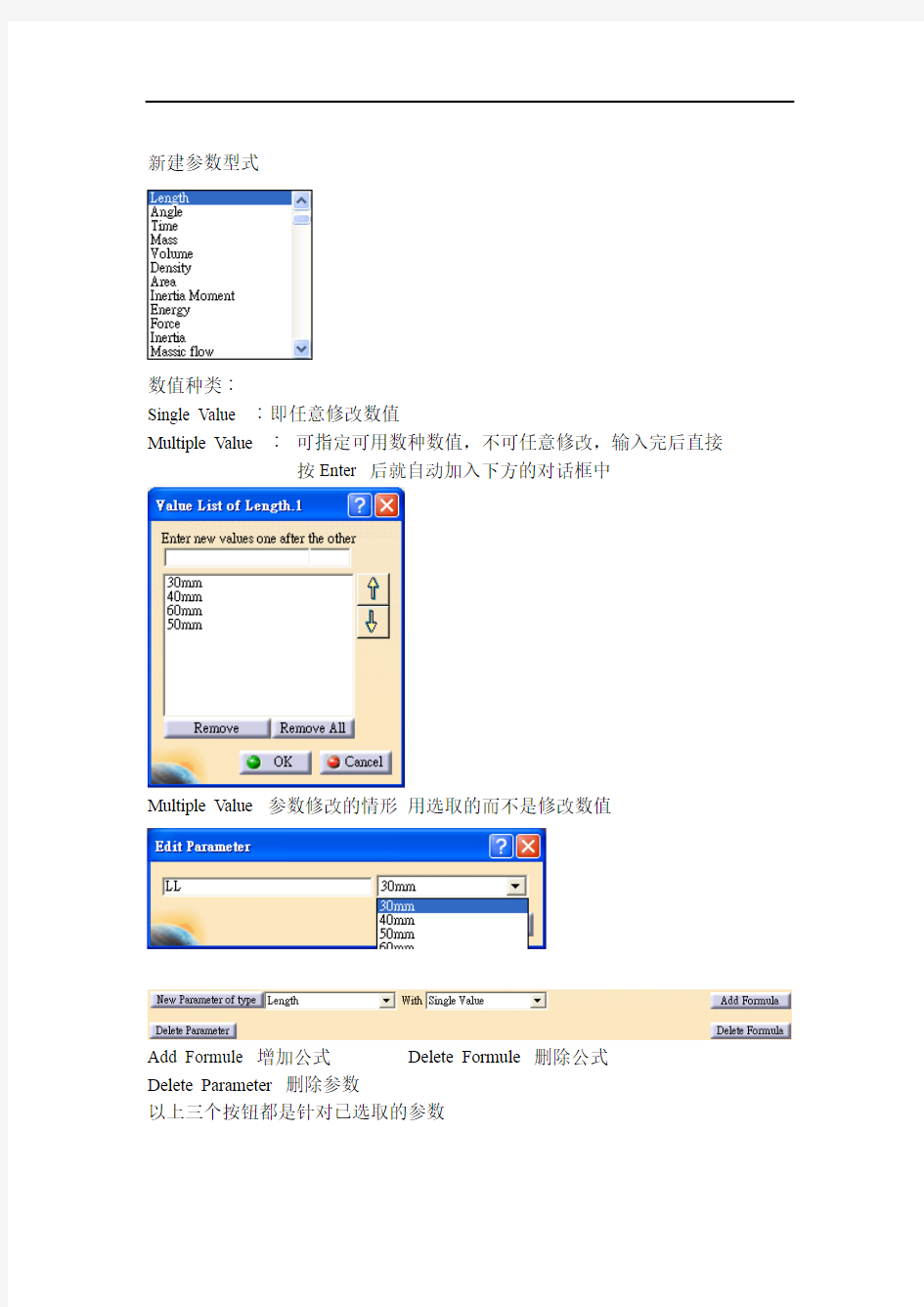
Filter Type (过滤型式)
过滤后的参数列表(参数名称、值、公式、作动)
编辑所选取的“参数的名称” 及“数值”
建立新参数(选择参数型式、数值的种类) , 决定好参数型式及数值种类后按下New Parameter of type 新参数即建立完成,并自动选取,可在上方的对话框中更名及其数值
新建参数型式
数值种类︰
Single Value ︰即任意修改数值
Multiple Value ︰可指定可用数种数值,不可任意修改,输入完后直接
按Enter 后就自动加入下方的对话框中
Multiple Value 参数修改的情形用选取的而不是修改数值
Add Formule 增加公式Delete Formule 删除公式
Delete Parameter 删除参数
以上三个按钮都是针对已选取的参数
公式对话框
设计公式可用的工具,第一项为“参数”,可见参数只是其中一项工具而已
选定设计工具的分类
分类中所有的成员
所选该项参数的值
fog(x)
fog 的用法下方其实和编辑公式相同
最先要建立二个参数, 建立的方法一样要决定参数的型式
更名处
输入你的公式
Y=sin(X*360deg)
X 代表0 ~ 1 之间的实数
其它数学相关的函数可在下方查表可得!
目前在“= (等号)” 的左右两侧仅能有一个设定的参数, 在公式中可直接选用先前建立的参数
catia安装说明
安装v5 R20 P0 并升级p1成功 安装步骤如下: 1,先看以下文件, [达索_CATIA_P2_V5R20_GA(SP0)_Win32].DSS_CATIA_P2_V5R20_GA(SP0)_Win32_SSQ.iso [达索_CATIA_P2_V5R20_GA(SP0)_Win32].DSS.CATIA.V5R20.SP1.Win32.Update_SSQ.iso 2,打开第一个文件里的setup ,等安装完毕,可能要等20多分钟,点击完成 ,不要启动CATIA ,在第一个文件夹中找到_SolidSQUAD_中JSOGROUP.dll 复制到 B20\\intel_a\\code\\bin 中,就可以启动你已安装好的p0了。 下面是升级步骤 1。点击第二个文件里的INTEL 的StartSPK.exe ,开始安装升p1,完成。 2.在第二个文件夹中找到_SolidSQUAD_中JSOGROUP.dll 复制到B20\\intel_a\\code\\bin 中,就可以启动你已安装好的p1了。 《达索_CATIA_P2_V5R20_GA(SP0)_Win32》(DSS_CATIA_P2_V5R20_GA(SP0)_Win32)添加sp1及绿色版[光盘镜像] 发行时间: 2010年 制作发行: Dassault Systemes 语言: 简体中文,英文,日文,法文,多语言 电驴资源 文件列表 [达索 _CATIA_P2_V5R20_GA(SP0)_Win32].DSS_CATIA_P2_V5R20_GA(SP0)_Win32_SSQ.iso 详情 1.4GB [达索 _CATIA_P2_V5R20_GA(SP0)_Win32].DSS.CATIA.V5R20.SP1.Win32.Update_SSQ.iso 详情 604.4MB
V R CATIA和DELMIA在win 位安装教程
V5R21 CATIA和DELMIA在win10 64位1607版安装教程 1. 前述 全新安装了win10 64位1607版本,在SSQ的netapi32.DLL文件没有更新到win10前,所有依靠这个文件破解的版本都不完美,由于V5R21不用这个文件破解,因此可以在win10 64位1607版本中完美安装,由于网络上有各种各样的安装教程,也有说只能使用32位之类的,但针对最新的WIN10系统大都不对,为了让大家少走弯路,特意做了这个教程。 2. DS_ CATIA _V5R21安装说明 2.1 用虚拟光驱加载CATIA_P3_V5R21_GA_Win64.iso文件。(有些是三个包,安装都一样) 2.2 双击SETUP.EXE文件 2.3 设置安装信息 其中安装位置大家根据自己的硬盘空间选择安装位置
这一步对硬盘空间无所谓的可以选择完全安装,如果硬盘紧张的可以选择你自己需要的配置安装即可。 如果选择完全安装,就如上图所示。然后选择“安装”,等待安装完成,注意最后不要选择“启动”
3. DS_DELMIA _V5R21安装说明 如果不需要DELMIA就不用看这部分,直接跳转到第4部分安装更新就可以了。 3.1 用虚拟光驱加载DELMIA_V5R21_Win64_SSQ.ISO文件。 3.2 双击SETUP.EXE文件 3.3 设置安装信息 注意:需要和Catia安装在相同的文件夹 之后一直点“下一步” 这一步对硬盘空间无所谓的可以选择完全安装,如果硬盘紧张的可以选择你自己需要的配置安装即可。配置好后,选择“安装”,等待安装完成,注意最后不要选择“启动”
catia_v5r19的安装方法1
首页 > 提问 catia v5r19 的安装方法 [电脑软件 电脑硬件] 悬赏点数 10 2个回答 6322次浏览 0 广东过客 2009-5-11 22:57:00 119.136.80.* 举报 catia v5r19的安装方法 回答 登录并发表回答 取消 在谷歌搜索 catia v5r19的安装方法 回答 按时间排序 按投票数排序 2 我爱黄振 2009-5-11 23:07:46 122.88.114.* 举报 我刚刚装完CATIA V5R19把我折腾了很久,不过终于好了,现在把我的一点经验和大家分享一下,有说的不对的地方请大家指正和补充! 1、首先如果你以前没有安装过CATIA V5R19,也就是CATIA V5R19 SP0的版本,那么你首先的安装CATIA V5R19 SP0这个版本,CATIA V5R19 SP0大约1.2G 下载地址如下(请用电驴下载): ed2k://|file|CATIA%20P2%20V5R19%20DVD.iso|1286338560|2407FCC1F842DCB5
52F862CAC3CD1038|/ 2、安装完CATIA V5R19 SP0后你想安装CATIA V5R19 SP2版本的话还需要下载个SP2的升级包大约710M大小,下载地址如下(速度很快的): ftp://https://www.360docs.net/doc/d310346412.html,/aix/fixes/cad/catia/PMP/SP51902.zip(说明下这是Win32的) 下载完SP2的升级包后解压打开在INTEL文件夹中找到StartSPK.exe文件双击安装(安装在1中CATIA V5R19 SP0的安装目录下) 3、安装完SP2升级包后将下列附件crack文件夹中的JS0GROUP.dll文件复制到Da ssault Systemes\B19\intel_a\code\bin目录下覆盖原文件,然后就OK了!!! WillTGE2009-5-11 22:57:20 61.163.70.* 举报 CATIA是法国达索公司的产品开发旗舰解决方案。作为PLM协同解决方案的一个重要组成部分,它可以帮助制造厂商设计他们未来的产品,并支持从项目前阶段、具体的设计、分析、模拟、组装到维护在内的全部工业设计流程。 模块化的CATIA系列产品旨在满足客户在产品开发活动中的需要,包括风格和外型设计、机械设计、设备与系统工程、管理数字样机、机械加工、分析和模拟。CATIA产品基于开放式可扩展的V5架构。 通过使企业能够重用产品设计知识,缩短开发周期,CATIA解决方案加快企业对市场的需求的反应。自1999年以来,市场上广泛采用它的数字样机流程,从而使之成为世界上最常用的产品开发系统。 CATIA系列产品已经在七大领域里成为首要的3D设计和模拟解决方案:汽车、航空航天、船舶制造、厂房设计、电力与电子、消费品和通用机械制造。 CATIA先进的混合建模技术 设计对象的混合建模:在CATIA的设计环境中,无论是实体还是曲面,做到了真正的互操作; 变量和参数化混合建模:在设计时,设计者不必考虑如何参数化设计目标,CATIA提供了变量驱动及后参数化能力。
Win10安装CATIAV5R21教程
Win10安装CATIAV5R21教程打开镜像文件,双击SET UP 设定安装目录(可改可不改)
自定义安装,去掉不要的语言(也可以不管,反正我没改) 全选
后面就一路下一步,等待安装 安装完后不要启动不要不要 打开破解文件夹_SolidSQUAD_V5R25,安装“DSLS_SSQ_V6R2015x_Installer_01042015.exe”,之后打开DS License Server Administration,点击Servers-new,在license server name输入你电脑的名字(桌面计算机图标,右键—属性—计算机名),双击status下的服务,红色框区域
记下电脑名字和电脑ID Server Name ton-doni Server ID WXN-41D21000CD1D41A2 关闭DS License Server Administration。 打开DSLS.LicGen.v1.5.SSQ.exe,点击generate! 保存证书文档 从破解文档里复制"Licenses" 文件夹,把文件夹粘贴到C:\ProgramData\DassaultSystemes\ 对于CATIA V5-6R2015 64位版本,复制文件..client\64-bit\netapi32.dll 到
CATIA环境配置教程
CATIA环境配置教程之图素属性(PROPERTY) 作者:无维网darkbit CATIA设置教程之CATIA的图素属性(PROPERTY) 假定你的CATIA装在D:\DassaultSystemes\B17\intel_a 那在D:\DassaultSystemes\B17\intel_a\startup\templates下有一个文件,叫 CATStdMechanicalDesign.xml 它可以控制CATIA的图素属性,但它放在该目录下是不起作用的 要让它起作用,有两个途径 1 将它放到D:\DassaultSystemes\B17\intel_a\resources\standard下 或 2 将它放到参数CATCollectionStandard所对应的目录下 参数CATCollectionStandard所对应的目录可在CATIA的启动配置文件里指定 比如我设在 D:\darkbitds\std 如图
应该说 参数CATCollectionStandard所对应的目录下的优先权要比 D:\DassaultSystemes\B17\intel_a\resources\standard下 来得高 假如 你同时在这两个目录下都放了 CATStdMechanicalDesign.xml 那CATIA启动后只会读参数CATCollectionStandard所对应的目录下的 查看CATStdMechanicalDesign.xml的内容 可通过Tools/standards选项
用管理方式进入可修改内容 当然也可不启动CATIA,直接用写字板等打开 但进到CATIA里看起来直观 用管理方式进入进到CATIA里修改内容虽然直观但是 它的修改很受限制 只能修改对应项目的属性 不能加项目,不能减项目,不能重排项目的次序 相比 直接用写字板等打开对它编辑就灵活多了
Catia 安装完整说明(用于win10)
Catia 安装完整说明 1. 断网,退出杀毒软件。以管理员身份安装CATIA_P3_V5-6R2015_GA_64bit_Win64镜像文件,这是Catia的安装文 件,安装完成后先不要打开。 2. 将CATIA安装目录 C:\Program Files\Dassault Systemes\B25\win_b64\code\bin\JS0GROUP.dll下的JS0GROUP.DLL文件拷贝到 C:\Windows\System32\JS0GROUP.dll 此方法还通常用于解决以下问题: 3. 安装DSLS_SSQ_V6R2015x_Installer_01042015.EXE文件(如果有以前的旧版本,先将旧版本卸载), 4. 安装完成后该软件License Administration Tool会自动打开运行。双击Server Definitions栏下面的Computer Name的服务 器名称,会弹出Server Configuration对话框,复制Name及Computer ID的内容,用于后面的破解软件License generator使用。同时勾选Enable license usage statistics选项,如下:
应的位置,点击generate生成许可证文件,保存在默认位置: ok:
7. 从crack 拷贝 "Licenses" 到 C:\ProgramData\DassaultSystemes\ 下(如果没找到ProgramData,选择查看隐藏文件,拷贝后检查Licenses\DSLicSrv文件里的服务器名称和端口号是否与License Administration Tool里一致,默认是一致的,如果不是就改成一致) 8. 将Crack文件里的netapi32.dll 文件拷贝到下面的目录里:C:\Program Files\Dassault Systemes\B25\win_b64\code\bin\netapi32.dll 和 C:\Program Files\Dassault Systemes\B25\win_b64\code\bin32\netapi32.dll,注意有32位和64位之分。 9. 运行Settings Management V5-6R2015程序(到开始菜单里去找),勾选除DIC,ED2,EX2,I3D以外的服务器选项:
最新CATIA安装技巧汇总
C A T I A安装技巧
CATIA CAA安装与开发简介 1, 软件环境的准备 1-1 按顺序安装以下软件 VC++ 6.0 CATIA V5R13 CAA V5R13 RADE V5R13(旧版也行,但建议用r13) 这帖子不讨论VBA开发,内容为C++的开发环境用法 用的是日文系统,偶尔会出几个日文,见谅 CAA的安装包括两大部分,一是Dassault Systemes相关应用软件的安装,如CATIA V5、ENOVIA;二是CAA本身的安装。 在安装CAA以前,要确认Dassault Systemes应用和CAA版本的一致性,甚至要考虑二者补丁的一致性,否则将导致CAA无法使用。下面以Dassault Systemes的CATIA V5R9 GA版应用程序和CAA的CDC安装为例,简要介绍CAA的安装过程。 请大家必须注意的,在你安装catia,CAA,RADE的时候,你所指定的目录中,不得包括两个以上独立的单词,即目录名中不得有空格和任何中名字符(比如系统默认的program files这个目录就含有空格,是不合适的),你最好指定只含英文字母的一个单词,建议你最好将Catia安装在C盘的自定义目录Catia下,而CAA安装时,会自动找到你安装Catia时的目录;RADE的安装也需要注意目录名问题,那么你建议你最好安装在C盘的Rade目录下。 假设用户购买了CATIA V5R9和CAA CDC的使用权,并拥有相应的产品License。
按照下面的步骤安装CAA一般就可使用CAA了: 安装CATIA V5R9 GA 版,如果以前已经安装过,可忽略这一步; 安装CATIA V5R9 API(此产品属CAA范畴),API自动安装在CATIA 所在的目录下,由于CAA RADE不识别带有空格的目录名,所以在先前一步安装CATIA时,一定要自定义安装位置,且目录名不能包含空格。 Microsoft Visual Studio V6.0的安装; CAA RADE的安装,在CAA RADE 安装前,必须安装Microsoft Visual Studio V6.0,同时注意不要把CAA RADE安装在CATIA的安装目录下,安装路径不能有空格。 通过以上四步,完成了CAA的安装,但要使用CAA,必须进行RADE产品的认证和环境的设置。 1-2 License设定 关于D版License的安装方法: 首先,你得进入控制面板的管理工具下的服务,停掉名称为hCommandServer以及描述为CAA V5 Teamwork remote command server service. Allows a remote user to log on to the system and run console programs; ,停掉名称为ReleaseClient以及描述为CAA V5 Teamwork release manager client service的这两项服务 然后将crack目录下的dll文件拷贝到 $RADE_INSTALLATION_PATH$\intel_a\code\bin,其中 $RADE_INSTALLATION_PATH$为你安装rade时的目录。 RADE产品的认证,通过命令启动RADE Tools Licensing:
很好安装catia的说明
安装v5 R20 P0 并升级p1成功 这里以32位为例。 Win7和xp安装方法一样 安装步骤如下: 1,先看以下文件, 1:[达索_CATIA_P2_V5R20_GA(SP0)_Win32].DSS_CATIA_P2_V5R20_GA(SP0)_Win32_SSQ.iso 2: [达索_CATIA_P2_V5R20_GA(SP0)_Win32].DSS.CATIA.V5R20.SP1.Win32.Update_SSQ.iso Iso文件用虚拟光驱加载 1,打开第一个文件里的setup,全部默认,等安装完毕,可能要等20多分钟,点击完成 ,不要启动CA TIA,在第一个文件夹中找到_SolidSQUAD_中JSOGROUP.dll复制到catia安装目录下的B20\\intel_a\\code\\bin中,提示覆盖,确定下。就可以启动你已安装好的p0了。 下面是升级步骤 1。点击第二个文件里的INTEL文件夹里的的StartSPK.exe,开始安装升p1,完成。 2.在第二个文件夹中找到_SolidSQUAD_文件夹中JSOGROUP.dll复制到B20\\intel_a\\code\\bin 中,就可以启动你已安装好的p1了。 CATIA V5R20继续在所有领域和产业里向客户提供生产支持并提高产品质量。 如今汽车A级曲面分割功能被整合在V5当中: ICEM Shape Design(造型设计)产品采用以CATIA V5为标准的形式提供,包含安装、许可证发放和管理步骤。CATIA Composites Excellence(复合材料): 新产品Light Manufacturing Part Generation(轻型制造零件发生)显著提高生产效率和协同化,能够使用户在相同的复合材料零件上并行工作,然后分别合并和同步化设计好的铺层,最终将一个复合材料零件设计出来。 一个新的基于格子的设计方法能够自动生成铺层,在仿真过程中将定义单元复合材料的技术规格逐一考虑在内并应用复合材料设计最佳行业实践。增强的STEP界面: CATIA V5R20通过引入一个新产品CATIA Extended STEP界面增强开放性和协同性。它代表装配归档的一大进步:支持嵌入式装配,含有采用标准STEP格式的全部复合材料数据和FT&A。Mechanical Part Design(机械零件设计)得到增强: 功能性建模功能(从塑料到铸锻件)的增强如今涉及动力系统工艺流程,复杂零件设计的协同也得到增强。功能性建模令用户设计油底壳、变速箱或发动机支架时能够节省40%的时间。请看全部产品组合
catia装配详细教程
CATIA V5 装配设计(Assembly Design) CATIA V5 装配设计(Assembly Design)就是帮助设计师用自上而下或自下而上的方法定义与管理多层次的大型装结构。 1、1 相关的图像菜单 1.1.1产品结构工具(Product Structure Toolbar) Inserting a New Component:将新元件插入一个已有的装配中,此子装配的名字不存盘 Inserting a New Product:将新产品插入一个已有的装配中,此子装配的名字存盘 Inserting a New Part:将新零件插入一个已有的装配中 Inserting Existing Components:将存在的子装配插入一个已有的装配中 Replacing Components:替换元件 Reordering the Tree:在结构树上重新安排子装配的位置 Generating Numbers:生成产品子装配的编号 Product Initialization:产品初始化 Unload Components :卸载子装配 Load Components:加载子装配 Isolate Part:孤立零件 Deactivate Component:不激活子装配 Activate Component:激活子装配 Change Context:改变前后关系 Fast Multi-Instantiation:快速多重引用 Defining a Multi-Instantiation:定义多重引用 Symmetry:镜像 Manage Representations:管理产品的几何描述 Design Mode:设计模式 Visualization Mode:显示模式
CATIA V5R20安装过程
64位CATIA V5R20的安装全过程 陈维平2013年11月6日注意:本教程使用64位Windows 7 操作系统环境中安装的,如果您使用的是Windows 8、Windows XP、Windows2000、Windows2003、可能有所不同,敬请谅解。 (1)打开CATIA的安装光盘(或者安装包已经在硬盘解压紧完成的文件夹),其中包括如下内容(如图1-1): 图1-1 (2)鼠标左键()双击桌面setup图标()开始整个安装过程: 出现CATIA安装的欢迎界面(图1-2),选择下一步按钮后出现许可证界面
(图1-3)。“导入节点锁许可证”对针对从达索公司购买正版软件许可证的设置,在这里我们可以不用管它,选择下一步继续安装即可。 图1-2 图1-3
(3)安装目录的设置(图1-4),用于用户自定义安装路径。为了方便对操作系统日常维护及软件运行互不产生稳定性,建议将安装路径选择其它目录(如D:\Program Files\Dassault Systemes\B20目录中,用户随意定义其它目录中,但是为了日后便于维护建议更改安装的盘符即可)。本教只是为了演示安装过程,因此对安装目录不作更改。在安装过程中会提示创建目录(图1-5)只需要选择“是”按钮继续安装。 图1-4 图1-5
(4)选择安装类型(图1-6),在这里用户可以定义安装功能的多少,以满足不同用户的需求。为了保证使用功能的完整性,选用默认的完全安装。 图1-6 (5)软件服务端口的配置(图1-7),不用更改任何设置,选择下一步继续安装设置。 图1-7
(6)服务器超时配置(图1-8),不需要任何改进,继续下一步继安装设置。 图1-8 (7)电子仓库客户机配置(图1-9),为保证达索系列软件安装的完成整性,我们要将“是的,我想安装ENOVIA电子仓库客户机”选项勾上,继续下一步安装设置。 图1-9
CATIA安装技巧
CATIA CAA安装与开发简介 1, 软件环境的准备 1-1 按顺序安装以下软件 VC++ 6.0 CATIA V5R13 CAA V5R13 RADE V5R13(旧版也行,但建议用r13) 这帖子不讨论VBA开发,内容为C++的开发环境用法 用的是日文系统,偶尔会出几个日文,见谅 CAA的安装包括两大部分,一是Dassault Systemes相关应用软件的安装,如CATIA V5、ENOVIA;二是CAA本身的安装。 在安装CAA以前,要确认Dassault Systemes应用和CAA版本的一致性,甚至要考虑二者补丁的一致性,否则将导致CAA无法使用。下面以Dassault Systemes的CATIA V5R9 GA版应用程序和CAA的CDC安装为例,简要介绍CAA的安装过程。 请大家必须注意的,在你安装catia,CAA,RADE的时候,你所指定的目录中,不得包括两个以上独立的单词,即目录名中不得有空格和任何中名字符(比如系统默认的program files这个目录就含有空格,是不合适的),你最好指定只含英文字母的一个单词,建议你最好将Catia安装在C盘的自定义目录Catia下,而CAA安装时,会自动找到你安装Catia时的目录;RADE的安装也需要注意目录名问题,那么你建议你最好安装在C盘的Rade目录下。 假设用户购买了CATIA V5R9和CAA CDC的使用权,并拥有相应的产品License。 按照下面的步骤安装CAA一般就可使用CAA了: 安装CATIA V5R9 GA 版,如果以前已经安装过,可忽略这一步; 安装CATIA V5R9 API(此产品属CAA范畴),API自动安装在CATIA所在的目录下,由于CAA RADE不识别带有空格的目录名,所以在先前一步安装CATIA时,一定要自定义安装位置,且目录名不能包含空格。 Microsoft Visual Studio V6.0的安装; CAA RADE的安装,在CAA RADE 安装前,必须安装Microsoft Visual Studio V6.0,同时注意不要把CAA RADE安装在CATIA的安装目录下,安装路径不能有空格。 通过以上四步,完成了CAA的安装,但要使用CAA,必须进行RADE产品的认证和环境的设置。 1-2 License设定 关于D版License的安装方法: 首先,你得进入控制面板的管理工具下的服务,停掉名称为hCommandServer 以及描述为CAA V5 Teamwork remote command server service. Allows a remote user to log on to the system and run console programs; ,停掉名称为ReleaseClient 以及描述为CAA V5 Teamwork release manager client service的这两项服务然后将crack目录下的dll文件拷贝到
CATIA V5R19安装说明及常见问题解答
CATIA V5R19安装说明及常见问题解答 (32位\64位) 目录 一、CATIA文件夹说明 (2) 二、CATIA单机版安装说明 (3) 2.1.安装主程序 (3) 2.2.安装SP9补丁 (3) 2.3.覆盖许可文件(需要安装网络版的用户,没有这一步,请直接参考3.1继续) (4) 三、CATIA网络版版安装说明 (5) 3.1.安装License Use Management Runtime (5) 3.2.运行Configuration Tool (5) 四、标准配置 (8) 五、常见问题解决办法 (8) 5.1.安装过程中提示输入标识 (8) 5.2.CATIA无法启动或启动后显示异常 (8) 5.3.CATIA正常使用一段时间后,出现问题(如:装配打开后显示缺少零件) (8) 5.4.帮助文件打不开 (8) 5.5.尺寸标注中部分标注是灰色的 (9) 5.6.CATIA文件关联丢失 (9) 5.7.CATIA从网络版切换到单机版方法 (9) 5.8.CATIA高速缓存设置 (11) 5.9.取消“启动时新建文件”设置 (12) 5.10.CATIA管路设计提示“在具有写访问权限的项目XML文件中设置线路列表的目录” (13)
一、CATIA文件夹说明 1)、CATIA_64bit-------------------------------------------------------------适用于64位机器的CATIAV5R19 2)、CATIA_32bit------------------------------------------------------------适用于32位机器CATIAV5R19 3)、网络许可----------------------------------------------------------------------------------CATIA服务器许可4)、标准配置-------------------------------------------------------------JAC标准图框设置、生成网格线宏5)、帮助文件-------------------------------------------------与PDM集成、使用技巧、HELP等帮助文件注: 1)确保计算机系统日期和时间正确,不正确的时间可能无法正常使用CATIA。修改系统时间后 也可能导致CATIA无法打开文件,此时可尝试先新建一个空文件,然后再打开文件。 2)确保计算机名称和windows登陆用户名称中不包含中文字符。 3)若使用的是windows7,则请注意需要“以管理员身份运行”,安装完毕后CATIA程序建议也 把程序属性中的兼容性修改为“以管理员身份运行”,如下图。
CATIA 安装方法 不要虚拟光驱的
达索CATIA工业设计软件,有三个光盘系列组成,下载后是三个压缩文件,我没有“虚拟光驱”软件,我是按照下面的方法来安装的。先对三个压缩文件分别解压缩,在每压缩一个光盘文件之后就剪切存入一个子目录之内,将三个光盘的文件内容分别存放在CD1、CD2、CD3子目录之内,具体的安装步骤如下: 安装前: 新建立一个干净的没有其它文件的“CATIA”子目录,在此子目录之下分别建立CD1、CD2、CD3这三个子目录,在这三个子目录之内分别存有上述三个光盘文件。 安装时: 1、在“CATIA”子目录之内先把“CD1”子目录之内的全部光盘文件剪切到“CATIA”子目录之内,点击“SETUP.EXE”开始安装,你在刚开始安装时,会看到关于安装子目录的提示对话框,你要记住将CATIA 系统文件的“安装子目录”的位置,在下面所述的第6个安装步骤时需要用到。 2、安装进度条到达约“61%”的时候,它会出现要求“插入CD2”的提示。这时你先把原来由“CD1”子目录之内剪切到“CATIA”子目录的光盘文件全部还原到“CD1”,注意此时一定是要做到全部还原。 3、再把“CD2”子目录之内的全部光盘文件剪切到“CATIA”之内,此时即可以在计算机上提示“插入CD2”之处点击确定,开始继续安
装,直到完全安装完毕。此时,你可以把原来由“CD2”子目录之内剪切到“CATIA”子目录的光盘文件全部还原到“CD2”,注意你一定要做到全部还原。 4、安装完毕之后,我运行了“CATIA”软件,发现系统要求输入“注册证号”。我只好又在网友的讨论之中找提示内容。下面就是我整理出来安装“CD3”的步骤。 5、先把“CD3”子目录之内的全部光盘文件剪切到“CATIA”子目录之内,接着进入“INTEL”子目录,点击“StartSPk.exe”开始安装,安装完毕之后,找到“CATIA”之内的“Crack”子目录之内的 “V5R17SP1.exe”并点击打开。 6、在打开的“V5R17SP1.exe”之内点击“PATCH”,你会看到“Select the file to patch”的对话框,在前述的安装步骤1时要求你记住的CATIA系统文件的“安装子目录”位置,找到下面子目录里面的“B17\\intel_a\\code\\bin\\JSOGROUP.dll”文件。并且要点击选择打开。 7、最后把原来由“CD3”子目录之内剪切到“CATIA”子目录的光盘文件全部还原到“CD3”,注意此时你还要做到全部还原。
catia安装方法
1。先下载楼主的 [达索_CATIA_P2_V5R20_GA(SP0)_Win32].DSS_CATIA_P2_V5R20_GA(SP0)_Win32_SSQ.iso [达索_CATIA_P2_V5R20_GA(SP0)_Win32].DSS.CATIA.V5R20.SP1.Win32.Update_SSQ.iso 2,打开第一个文件里的setup,等安装完毕,可能要等20多分钟,点击完成 ,不要启动CATIA,在第一个文件夹中找到_SolidSQUAD_中JSOGROUP.dll复制到B20\\intel_a\\code\\bin中,就可以启动你已安装好的p0了。 下面是升级步骤 1。点击第二个文件里的INTEL的StartSPK.exe,开始安装升p1,完成。 2.在第二个文件夹中找到_SolidSQUAD_中JSOGROUP.dll复制到B20\\intel_a\\code\\bin中,就可以启动你已安装好的p1了。 https://www.360docs.net/doc/d310346412.html,/topics/2808281/ 中文名: 达索_CATIA_P2_V5R20_GA(SP0)_Win32 英文名: DSS_CATIA_P2_V5R20_GA(SP0)_Win32 别名: 无 资源格式: 光盘镜像 版本: 添加sp1及绿色版 发行时间: 2010年 制作发行: Dassault Systemes 地区: 大陆,美国 语言: 简体中文,英文,日文,法文,多语言 简介: 关于绿色版升级的问题 把以下存为注册表文件,例如“9.reg",然后双击导入 **************************************************** Windows Registry Editor Version 5.00 @="Dassault Systemes" [HKEY_LOCAL_MACHINE\SOFTWARE\Dassault Systemes\B20] [HKEY_LOCAL_MACHINE\SOFTWARE\Dassault Systemes\B20\0] "DEST_FOLDER"="安装目录" "DEST_FOLDER_OSDS"="安装目录\\intel_a"
